iPhoneは、その信頼性の高さで知られている人気のスマホです。高額な端末価格にもかかわらず、多くの人が長く愛用しています。
しかし、大量生産・大量消費という条件下では、不具合が起きてしまうリスクは避けられません。
もし何らかの不具合が気になる場合の対処法、およびiPhoneユーザーが利用できる自己診断機能について紹介します。
iPhoneの調子がおかしいときにすること
iPhoneがフリーズしていたり、いつもよりバッテリーの減りが早かったりなど気になるときは、以下の3つをまず試してみましょう。
起動しているアプリを全て終了する

画面の下から指をiPhone上部にスワイプ(もしくはホームボタンを2回押す)させると、起動しているアプリケーションの一覧が表示されます。
個々にアプリケーションを上方向に順次スワイプすることで、起動している状態を終了できます。。
iPhone端末を再起動する
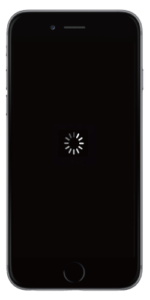
iPhone Xまたは11の再起動は、右サイドボタンを押しながら左音量調節ボタンのいずれかを長押しし、電源オフのスライダーが表示されたら離す必要があります。
その後、スライダーをスライドさせ、デバイスがシャットダウンされるまで30秒待ちます。
電源オフ後、右のサイドボタンをAppleロゴが表示されるまで押し続け、ロック画面でパスコードを入力して手続きは終了です。
iPhone SE(第2世代)、8、7、6の場合、再起動は電源オフのスライダーが表示されるまでサイドボタンを押し続ける必要があります。その後、スライダーをスライドさせ、デバイスの電源が完全に切れるまで約30秒待ちます。
Appleロゴが表示されるまでサイドボタンを押し続け、ロック画面でパスコードを入力すると、再起動が完了します。
iOSのアップデートを確認する
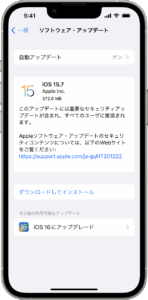
iOSを最新版にアップデートするには、「設定」から「一般」をタップ(iOS5以降)。
「一般」の下にある「ソフトウェア・アップデート」を探し、タップしてみましょう。
新しいバージョンが利用可能であれば、アップデートを促す通知が表示されるはずです。
通知に従って、iOSを最新の状態に保ってください。
ハード部品の動作をチェックしてみよう
iPhoneの不具合が起きる原因としては、カメラやディスプレイをはじめとするハード本体の部品が影響しがちです。
ハード部品については、以下を参考に動作確認してみましょう。不具合があれば修理を検討する必要あり。
動作チェック①カメラ

カメラ機能を調べるには、まずカメラアプリを試してみましょう。
通常の設定で写真が撮れるかどうかを確認しながら、インカメラとリアカメラの動作確認が重要です。問題なく撮影できる場合は、ズームやオートフォーカスの機能を使い、期待通り動作をするか確認します。
また、フィルターや撮影モードを切り替えても使用できることかも忘れずに行いましょう。
カメラが動作する状態であっても、フラッシュが壊れている可能性があります。強制的に発光させて撮影も試してください。
動作チェック②ディスプレイ

ディスプレイは、落下などによる突然の破損や、高温にさらされることで破損することがあります。また、タッチパネルを搭載している機種では、ディスプレイが正常に動作しない場合、操作不能になることがあるため注意が必要です。
ディスプレイの不具合を発見するためには、まず輝度を調整する必要があります。輝度が最も高いときと最も低いときに、色調の乱れや異常がないかどうかで判断できます。
動作チェック③スピーカー

スピーカーが正常に機能していることを確認するために、相手に電話をかけ、スピーカーから相手の声が聞こえるかどうかを判断してみましょう。
仮に聞こえてもスピーカーモードに切り替えて、下部のスピーカーから音が出るかどうかも確認してください。もし通話ができない場合は、ボイスメモアプリケーションで自分の声を録音し、マイクが音を拾っているかも確認が必要です。
動作チェック④バイブ機能

本体側面のミュートスイッチを切り替えて、バイブが有効になるかどうかをチェックしましょう。
仮に反応がない場合は、「設定 」から 「サウンド 」を選択をタップ。
バイブ機能は便利な機能であると同時に、誤動作を起こしやすい機能なので注意が必要です。
iPhoneの不具合になる原因あるある
iPhoneにトラブルが発生した場合、以下をまずチェックしてみましょう。
意外と見落としているケースについて紹介します。
タッチパネルが反応しない

iPhoneのスクリーンに汚れやゴミが付着すると、タッチの反応が悪くなることがあります。
柔らかい布で画面を拭き取るようにしましょう。
また、保護フィルムに気泡や埃が含まれている場合も、タッチの反応に支障をきたす場合があります。
フィルムをはがしてみて、問題が解決するかどうか確認してみてください。
手が乾燥していたり、汗でぬれている場合も、タッチパネルの動作に支障をきたす可能性があります。
動作が重い・アプリが起動しない

iPhoneの動作がいつもより遅い場合、バックグラウンドで動作しているアプリが多すぎるか、保存されているデータが多すぎる可能性あり。
使っていない可能性のあるアプリを閉じたり、保存している不要なデータを整理したりすることをおすすめします。
CPUから発生する熱を冷ますために、iPhoneが冷めるまでしばらく休ませてみましょう。
画面がいつもより暗い
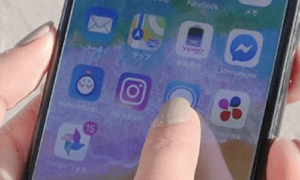
iPhoneの画面が気になる場合は、「Night Shift」や「True Tone」などの設定が有効になっていないか、まず確認を。
また、画面の焼き付き防止のために、自動ロックも設定しておくとよいでしょう。
長時間同じ画面を表示し続けたために液晶がかすんでしまった場合は、少し電源を切ってからもう一度試してみるとよいかもしれません。
自己診断機能をためす!~どれを調べるか分からないときの味方~
iPhoneには、iOSが適切に作動しているかどうかを確認する機能があります。
その機能のことを、「iOS診断」と呼びます。
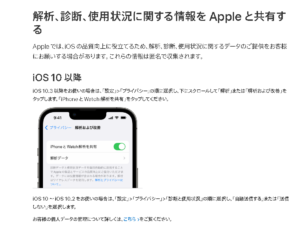
iOS診断はiPhone本体にある機能ではなく、独自の方法で実施するのが特徴です。
まずは、Apple公式サイトにあるサポートページにアクセスしてください。
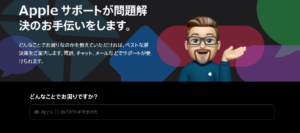
最近のトラブル事例が多く掲載されており、もしかしたら今抱えているお悩みと同じ症状が報告されていることも多いです。
もし同じものがあれば、その解決方法をチェックすることで解決する場合も…。
ただ、同じ症状がない、もしくは解決法を試してみてもクリアされない問題も多々あります。
そのような時には、実際にiOS診断を行いましょう。
iPhoneの自己診断機能を使ってみる
まずは合わせを選択すると製品一覧が表示されるので、iPhoneを選びます。
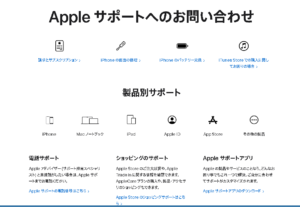
次に、現在抱えている不具合項目を選択し、さらに不具合の詳細を選択選択していきます。
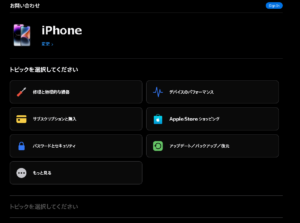
画面の指示に従って操作していると、メールアドレスの入力が求められます。
連絡を希望するメースアドレスを入力すると、そのメールアドレスにiOS診断の案内メールが届きます。
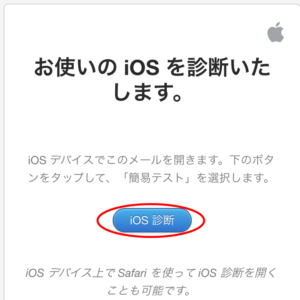
そのアドレスをクリックすると、iOS診断を行うことができます。
もちろん無料で行うことができますし、実施までもしっかりサポートしていただけるのが魅力です。
iOS診断では何をチェックするの?
iOS診断では、主に簡易チェックと詳細チェックの2つのモードがあります。
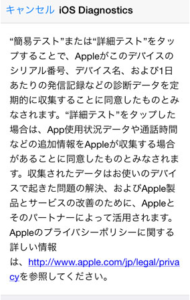
iPhoneの簡易チェック
簡易チェックとは、必要最小限の項目のみをチェックする機能であり、短い時間で完了するのが魅力的です。しかし一方で、エラーを見落とす可能性も秘めています。
よって、基本的には詳細チェックを実施してどこが悪いのかしっかりと明確にしたほうが無難です。
iPhoneの詳細チェック
詳細診断では、OSの動作状況だけでなく、デバイスの稼働状況チェックが可能です。
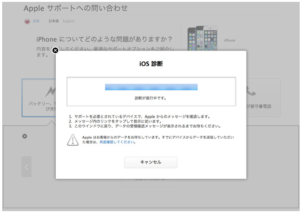
代表的な部位としてはCPU、メモリー、バッテリー、スピーカー、グラフィック、カメラ、通信があります。
見る項目が多いイメージがありますが、実際には2分程度で完了するので大変というイメージはありません。
診断が完了すると、iPhone本体に診断結果が蓄積されます。
この診断結果で異常がなければよいのですが、仮に異常が発見されるとその内容をレポートとしてAppleに送付することができます。
iOS診断を利用するとフィードバックが届く
Apple側では、この診断結果を解析して、デバイスのどこが悪いのかを判断し、結果をユーザー側にフィードバックしてくれます。
これで、修理するか否かを判断することが可能です!
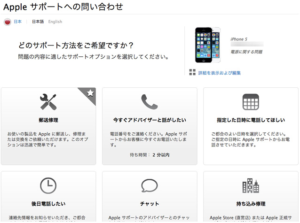
あえてiPhone本体に診断機能をつけないのは不思議ですが、高いサポート力を誇るAppleらしいサービスであると言えます。
デバイス上に蓄積された診断結果は、用意に削除することができるので、常に最新の結果を維持することが可能です。
バッテリー状態のチェックが重要

実は、このiOS診断の他にも、バッテリーの状態を診断できる機能があります。
バッテリーは、過充電や物理的ストレス、熱などの要因により劣化が進行すると、持ちが悪くなる傾向があります。
このバッテリーの持ち具合を診断できるのが、iPhoneの「バッテリー」という機能です。
iPhone6以降のデバイスに標準搭載されており、メニューの設定→バッテリーという手順を踏めば使用できます。
これにより、最大容量をモニタリングできます!
基本設計として、通常使用でフル充電サイクルを500回繰り返した後でも最大容量80%を維持できるように設計されています。
仮に70%程度しか容量がなくなっていると、明らかに異常であることがわかります。
また、劣化は通常徐々に進行していくものですが、一日で急激に数値が悪化する場合、何かしらの変化点が生じたか故障したと考えられます。
ピークパフォーマンス機能も試そう
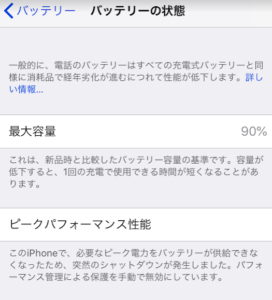
更に、iPhoneではピークパフォーマンス性能という機能があります。
これは、バッテリーの能力低下が顕著に見られたときに、バッテリーの最大瞬時給電能力(ピーク電力)も低下することに着目した機能です。
に充電残量が少なかったり、寒冷地などでの使用により、iPhoneの強制シャットダウンが発生することがありますが、このようなシーンでも継続して使えるように、iOSが端末のパフォーマンスをわざと低下させ、突然のシャットダウンを防止しています。
このピークパフォーマンス機能が作動したということは、バッテリー性能が著しく低下したことを意味しています。
診断が異常となったときはどうなるの?

診断を行った結果、異常が見つかった場合にはどのような処置が取られるのでしょうか?
まずバッテリーについては、先程も解説したとおり消耗品である側面がああるので、我慢して使用し続けることも可能ですが、バッテリー交換を行うことになります。
iOSなどのソフトウェア系に異常が発生した場合の処置は大きく2つあり、最新のiOSがインストールされていない場合はインストールを試みる、もしくはリストアと呼ばれるiOSの復元を行います。
修理やバッテリー交換時の注意点~バックアップを取る~
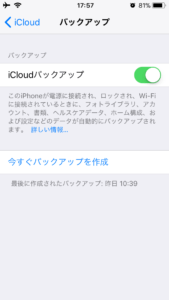
復元作業の場合は、デバイス内にある大事なデータが消去されてしまう可能性があるので、しっかりとバックアップをとってから実施しましょう。
本体からリセットというボタンを押すと、すぐに処理がスタートして、完了するとスタート画面が表示されます。
ここでバックアップの復元を選ぶと、連絡先などの必要なデータを復元できますよ。
これで元通りに治れば良いですが、もし同じ症状が発生する場合は修理を検討してください。
自己診断機能でiPhoneが回復しない場合は修理を依頼しよう

ソフトウェアではなくハードウェアの故障が発覚した場合、これは自分で修理するのはまず困難です!
自分でとりあえず修理してみよう!と思って本体内部を開けた瞬間に、保証の対象外となりますので注意してください。
多少機能的に低下するだけで使えるというのであれば割り切って使用し続けるのもありですが、いつ故障してしまうかもわかりません。
診断結果や症状から考えられる故障部位をある程度認識した上で、修理してもらうようにしましょう。
また、修理部位によっては膨大な金額となることもあるので、思い切って新しいiPhoneを購入することも視野に入れなければなりません。
メーカーやキャリアの正規店

iPhoneの修理が必要になった場合は、保証サービスをご利用の上、正規販売店をご利用いただくと便利です。
そうすることで、コスパよく修理が可能になります。
しかし古いデバイスや保証に入っていないものになると、iPhoneの修理が高額だったり、修理そのものを断られたりする場合もあります。
スマホ修理を専門としたショップに問い合わせる

お使いのiPhoneがAppleの保証に入っていない場合は、スマートフォンの修理専門ショップに依頼することをおすすめします。
iPhoneのトラブルは放置することは避け、プロの助けを借りて迅速に対処することが必要です。
当店への問い合わせはこちら!




